מומחיות בחיסכון בתוכנה וחומרה המסייעת למשתמשי 200 מיליון מדי שנה. מדריך אותך עם עצות כיצד, חדשות וטיפים לשדרוג חיי הטכנולוגיה שלך.
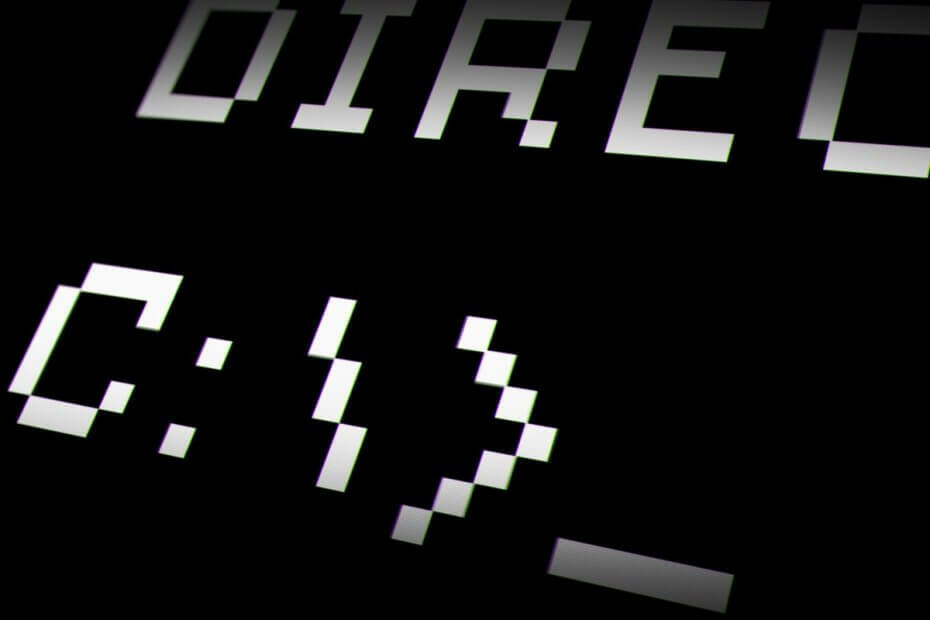
- הורד את כלי התיקון למחשב Restoro שמגיע עם טכנולוגיות פטנט (פטנט זמין פה).
- נְקִישָׁה התחל סריקה כדי למצוא בעיות של Windows שעלולות לגרום לבעיות במחשב.
- נְקִישָׁה תיקון הכל כדי לפתור בעיות המשפיעות על אבטחת המחשב וביצועיו
- Restoro הורדה על ידי 0 קוראים החודש.
שורת הפקודה היא מעטפת שורת פקודה מקורית למערכות מבוססות Windows NT, כגון Windows XP, חלונות ויסטה, ווינדוס 7, חלונות 8 ו חלונות 10. זמין גם ב- Windows Server 2003, 2008 ו- 2012.
תפקידו לבצע את הפקודות שהוזנו בתיבת הדו-שיח שלו. בעיקרון, פקודות CMD הן משימות המבוצעות באופן אוטונומי עם סקריפטים ו- קבצי .bat.
מה השימוש בשורת הפקודה?
התוכנית מבצעת פתרון בעיות, פותרת שגיאות מסוימות ויש לה כמה פונקציות ניהוליות.
באופן רשמי, שורת הפקודה מכונה מעבד הפקודה של Windows. בהגדרות אחרות פחות רשמיות, זה נקרא:
- פגז פיקוד
- הנחיית cmd
- cmd.exe
שורת הפקודה אינה א DOS prompt או MS-DOS עצמו. יש אנשים שעושים את הטעות הזו מכיוון שיש לה דמיון מסוים. ובכל זאת, שורת הפקודה היא תוכנית Windows שיכולה להשתמש בשורות הפקודה הזמינות ב- MS-DOS.
כיצד לפתוח את שורת הפקודה
כמובן שכמו כל תוכנית אחרת, לפני שתתחיל להשתמש בה, כדאי שתדע לפתוח אותה קודם. למרבה המזל, עבור שורת הפקודה, ההליך הוא ממש פשוט.
פשוט הקלד "שורת פקודה" בתיבת החיפוש מה- תפריט התחלה. היא תופיע כתוצאת החיפוש הראשונה. לנוחות נוספת, אתה יכול פשוט להקליד "cmd", התוצאה תהיה זהה.

לחלופין, תוכלו לפתוח את התוכנית בעזרת cmd הפעל פקודה. הקלד "הפעל" בתיבת החיפוש, פתח את האפליקציה הפעל ולאחר מכן הקלד "cmd" בתיבה ולחץ על אישור.


כמו כן, תוכל למצוא אותו במיקום המקורי בכתובת C:> Windows> system32> cmd.exe.
ובכל זאת, השימוש בקיצור הדרך מהיר וקל יותר. כפי שאתה יכול לראות, גם עם הפעלה, יש לבצע צעדים נוספים.
זכור כי ניתן לבצע את רוב פקודות התיקון רק אם אתה מפעיל אותן עם זכויות מנהל. הנה מה לעשות אם אתה לא יכול להפעיל את שורת הפקודה כמנהל מערכת ב- Windows 10.
כיצד להשתמש בשורת הפקודה
על מנת להשתמש בשורת הפקודה, עליך להזין פקודה חוקית יחד עם הפרמטרים הדרושים הנדרשים על ידי המשימה.
אין מקום לטעויות כשאתה מזין פקודה. שורת הפקודה לא תזהה פקודה אם תאיית שגיאה במילה, ולכן היא לא תצליח לבצע או גרוע מכך, היא תבצע פקודה שגויה.
התחביר הוא גם מאוד חשוב. לדוגמא, אם ברצונך למחוק מסמך מסוים, אך בטעות אתה משאיר רווח, שורת הפקודה תמחק את כל התיקיה.

בתמונה למעלה, שורת הפקודה תמחק את כל התיקיה "הורדות". לכן, יש להיות זהירים בעת שימוש בפקודות CMD.
אם כבר מדברים על הפקודה "del", אתה יכול להשתמש בה כדי למחוק סוג מסוים של קובץ. פשוט כתוב "*", ואחריו סיומת הקובץ (למשל: .jpg, .mp3, .iso וכו ').

אתה יכול להשתמש במגוון גדול של פקודות. הנפוצים ביותר הם chkdsk, פורמט, פינג, דל, כיבוי, עזרה והעתקה.
אז, כפי שאתה יכול לראות, הפקודות הן הגיוניות ואינטואיטיביות. לדוגמה, "chkdsk" מייצג "דיסק בדיקה". זהו כלי שימושי מאוד, בו Windows יבדוק אם קיימים שגיאות בדיסק שלך. כמו כן, chkdsk יתקן בעיות מסוימות.
לפרטים נוספים אודות כלי זה, עיין במדריך שלנו כיצד להשתמש ב- CHKDSK.
יתר על כן, שורת הפקודה היא ככל הנראה הכלי היעיל ביותר עבור תיקון קבצים פגומים.
בקיצור, שורת הפקודה היא כלי בו תוכלו לעשות כמעט הכל, החל מתיקון המחשב, הפעלת תוכניות או אפילו מחיקת הקבצים.
אם CMD אינו פועל כהלכה במחשב שלך, עיין בכתובת שלנו אוסף מדריכי פתרון בעיות.
© זכויות יוצרים דוח Windows 2021. לא משויך למיקרוסופט

